Microsoft는 새로운 기능을 통해서 윈도우를 개선하기 위한 노력을 계속해서 하고있습니다. 최근에는 특정 도구에 빠르게 접근할 수 있도록 마이크로소프트 엣지 브라우저에 사이드바를 추가했지만, 제가 사용하는 패턴으로는 별로 필요가 없다고 판단되어 비활성화 하는 방법을 설명합니다.
엣지 브라우저 사이드바 제거

이번에 윈도우를 업데이트 하면서 Microsoft Egde에 사이드바가 생겼습니다. 여기에는 Bing 검색 및 인스턴스 게임 뿐만 아니라 MS오피스 웹에 빠르게 접근할 수 있도록 아이콘들을 추가하였습니다. 도구에는 계산기, 세계 시계 및 번역기와 같은 편리한 도구들이 들어갔지만, 실제로 인터넷을 하면서 잘 사용하는 것들인지 의문이 들었습니다.

일부에게는 유용하겠지만 오히려 화면을 차지할 뿐이라는 판단도 있을 것 같습니다. Bing 검색은 잘 사용하지 않을 뿐더러, 번역은 구글 번역이 오히려 도움이 되기 때문입니다. 인터넷 속도 측정도 바로 가능하지만, ping이 높게 뜨는 것을 봐선 외국서버로 접속하는 것으로 추측되어 무용지물이었습니다.

지금부터 엣지 브라우저 사이드바 제거 (비활성화) 하는 방법을 정리합니다. 기본으로 설정되어있는 6개의 항목 뿐만 아니라 저에게 유용했던 것은 마이크로소프트 오피스 웹버전 접속이나, 지메일, 유튜브 였습니다. 그래도 지금 내가 보고 있는 사이트를 닫지 않고 오른쪽에서 별도로 열리기 때문에 별도의 탭을 열지 않아도 된다는 장점은 있습니다.

이렇게 웹브라우저 사이드바에 무엇인가 배치해서 간단하게 사용하는 것은 비발디 브라우저가 시작한 것인데, 네이버 웨일에서는 국내 사용자들이 많이 사용할 만한 것들을 배치해서 오히려 유용하다는 느낌이 들었는데, 엣지 사이드바는 조금 산만하다는 느낌이 들었습니다.
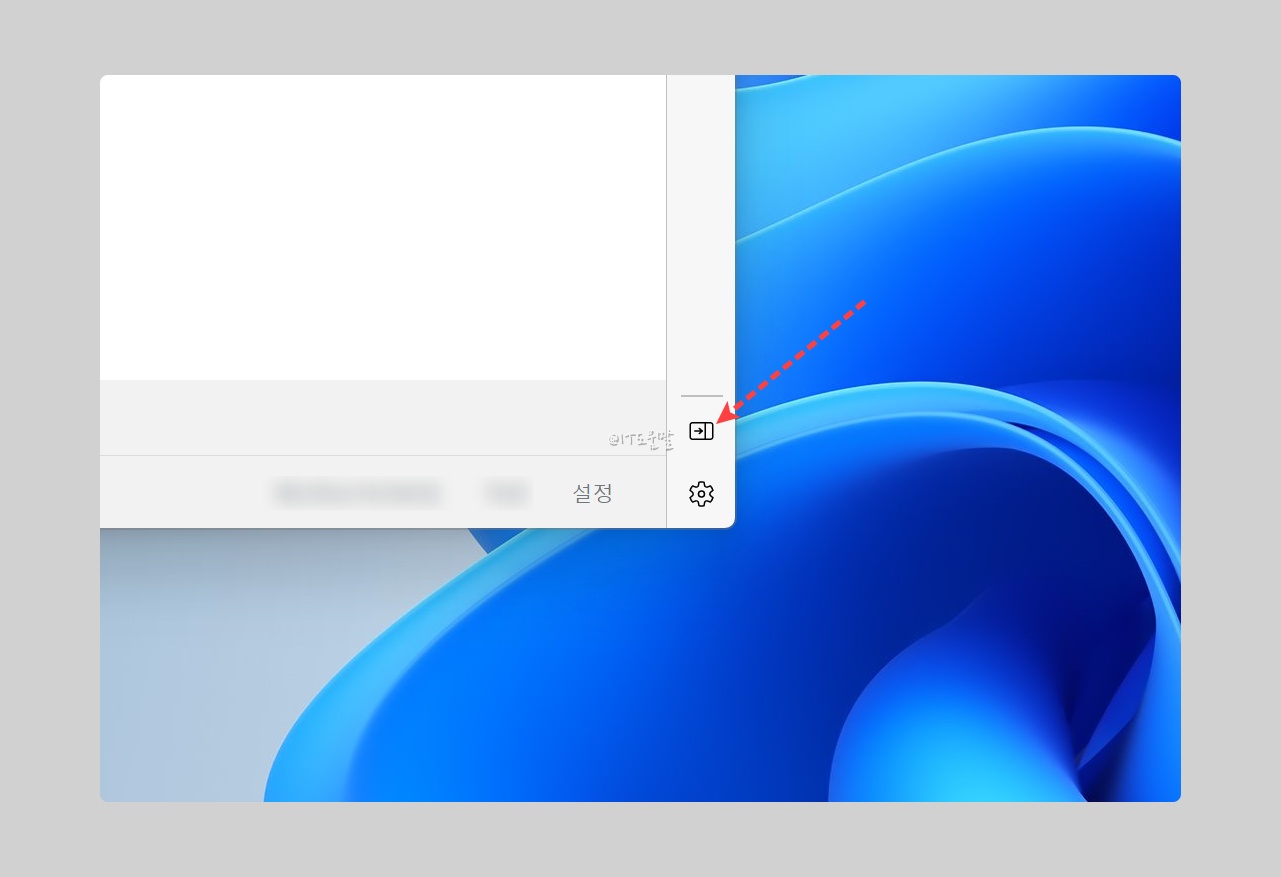
엣지 사이드바 비활성화는 사이드바 하단의 화면을 오른쪽으로 미는 듯한 아이콘이 있습니다. 이것을 클릭하면 간단하게 제거됩니다. 쉽죠?

고해상도의 모니터에서는 상관없겠지만, FHD 급에서는 오히려 화면을 가리게 된다는 단점도 있었는데, (아주 조금이지만) 그렇다고 거슬리거 하는 정도는 아니었으니까요. 단지 쓸만한게 몇가지 없다는 것일 뿐이었죠.

다시 엣지 사이드바를 활성화 시키고 싶다면, 설정을 눌러서 메뉴가 뜨면 밑에서 사이드바 표시를 클릭해주면 다시 뜹니다. 단축키는 엣지가 실행된 상태에서 'Ctrl+Shft+/' 단축키를 누르면 활성화 및 비활성화가 가능합니다. 모든 탭에서 동시에 사라지고, 켜지긴 하군요.
유용하다고 생각되시는 분들은 일부 필요 없는 항목들만 제거하고 그대로 사용해도 될 듯 합니다. 엣지가 처음 나왔을 때보다 업데이트를 거듭하면서 발전하는 모습을 보이는 것 같아서 저도 계속 사용중이긴 합니다. 크롬처럼만 안되길 바랄뿐이에요.



